Mac 및 Windows PC용으로 매우 유용한 WAV 편집 소프트웨어
IBM과 Microsoft가 공동으로 만든 WAV 또는 파형 오디오 파일 형식은 편집 목적으로 유용한 비압축 무손실 오디오입니다. 일련의 변환 후에도 오디오 품질을 유지할 수 있는 최고의 오디오 형식 중 하나입니다. 동일한 비트 전송률로 변환하는 한 파일을 변환할 때 품질 차이나 손실을 느끼지 못할 것입니다.
가장 좋은 점은 WAV 파일을 쉽게 편집할 수 있어 오디오 파일의 세부 정보나 메타데이터를 수정할 수 있다는 것입니다. 그러나 이 작업을 완료하는 데 도움이 되는 오디오 편집기가 필요합니다. 그 점에서 우리는 적절한 도구를 찾는 작업을 단순화하기 위해 최고의 오디오 편집기를 직접 선택했습니다. 방법 알아보기 WAV 파일 편집 아래에서 자세히 조사한 WAV 편집자 목록을 참조하십시오.
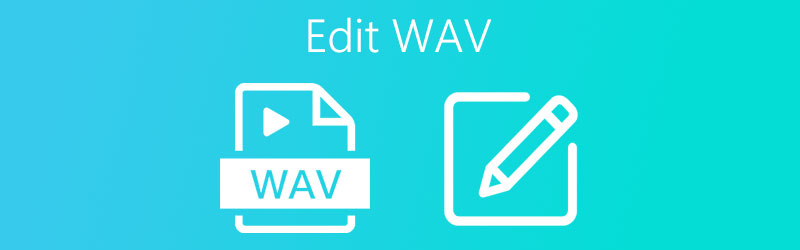
1부. Mac에서 WAV를 편집하는 방법
1. 퀵타임 플레이어
타사 소프트웨어를 설치하지 않고 Mac 컴퓨터에서 WAV를 편집하려면 Quicktime 플레이어 는 WAV 편집 소프트웨어 Mac입니다. 이 도구는 오디오 편집기로 잘 작동하여 트리밍, 자르기, 여러 오디오 파일 결합 등과 같은 몇 가지 기본 편집 작업을 수행할 수 있습니다. 또한 원하는 순서에 따라 별도의 클립을 재배열할 수도 있습니다. 자세한 설명 없이 Mac에서 WAV를 손쉽게 편집하는 방법은 다음과 같습니다.
1단계. QuickTime 소프트웨어 열기
Mac에서 Launchpad로 이동하여 QuickTime을 실행합니다. 프로그램을 탐색하고 QuickTime을 찾으십시오. 검색 창에 이름을 입력하여 앱을 빠르게 찾을 수도 있습니다. 소프트웨어를 탭하여 인터페이스를 엽니다.
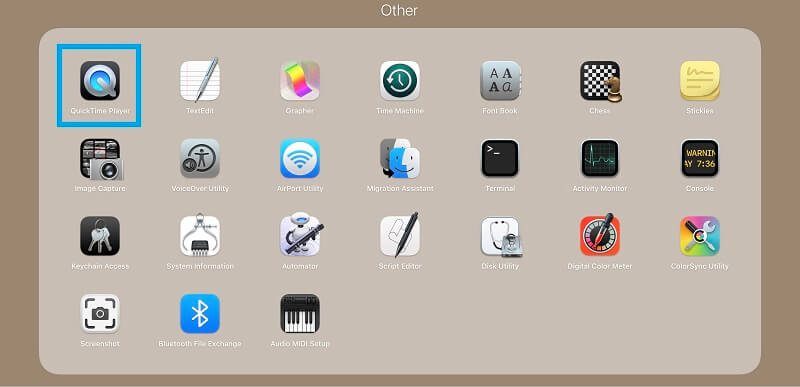
2단계. WAV 파일 업로드
앱을 연 후 편집하려는 WAV 파일을 추가합니다. 간단하게 파일 > 파일 열기… 그런 다음 대상 WAV 파일을 선택합니다.
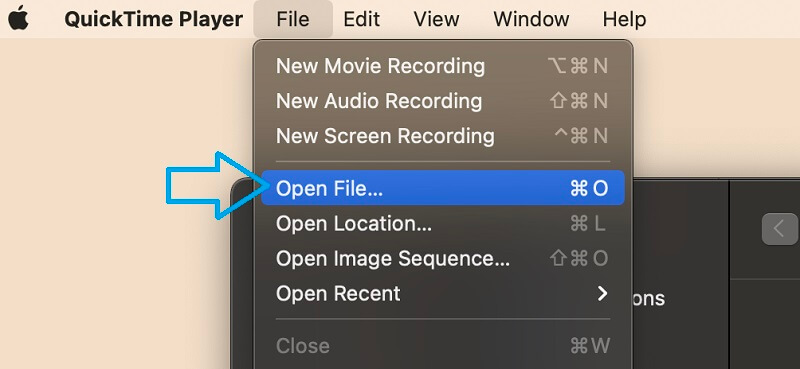
3단계. WAV 파일 편집
메뉴 모음에서 편집 버튼을 클릭하여 WAV 파일 수정을 시작합니다. 클립 분할, 추가, 정렬 등을 선택할 수 있습니다.
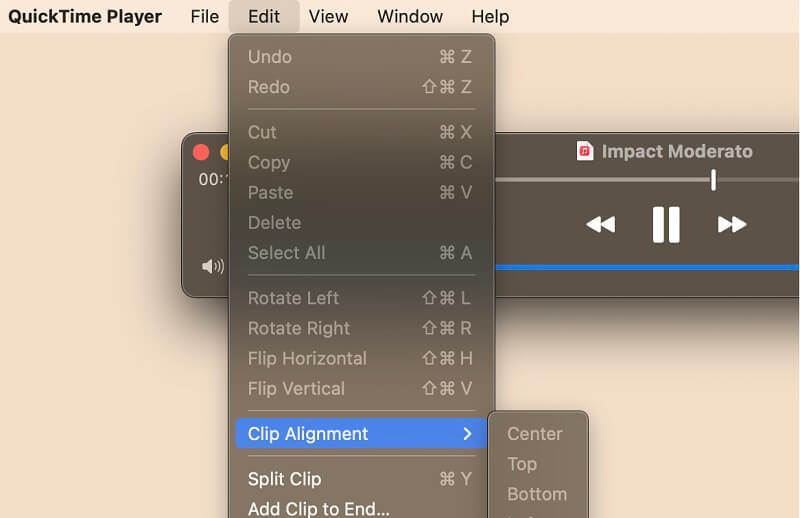
4단계. 편집된 WAV 저장
편집된 WAV 파일을 저장하려면 파일 > 다른 이름으로 내보내기 > 오디오만. 대화 상자에서 파일 이름과 위치 폴더를 설정한 다음 저장 버튼을 눌러 확인합니다.
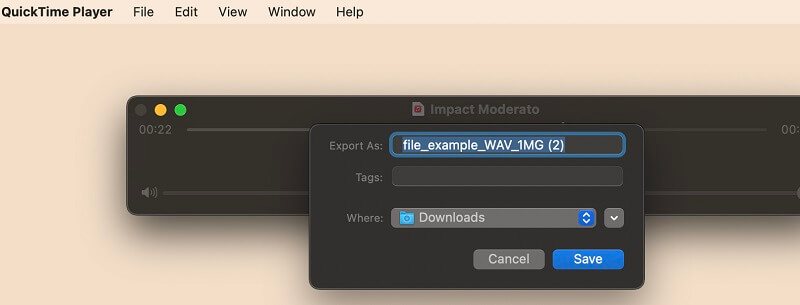
2. Vidmore 비디오 컨버터
Vidmore 비디오 컨버터 복잡한 설정 없이 Windows 10 및 Mac에서 WAV 파일을 편집할 수 있는 멀티 플랫폼 앱입니다. WAV, WMA, M4A, MP3, AAC 등 다양한 오디오 파일을 오디오용으로 편집할 수 있습니다. 이 프로그램을 사용하여 오디오를 반으로 나누거나 오디오를 다듬거나 조각으로자를 수 있습니다. 오디오에서 원하지 않는 부분을 제거해야 하는 경우 특히 유용합니다. 또한 오디오 파일의 메타데이터를 편집하여 제목, 앨범, 장르, 트랙을 수정하고 오디오에 대한 설명이나 표지를 추가할 수도 있습니다. 이 앱을 활용하려면 아래 설정 가이드를 따르세요.
1단계. 앱 다운로드 및 설치
먼저 아래 무료 다운로드 버튼 중 하나를 클릭하여 앱을 다운로드합니다. 나중에 Mac에 프로그램을 설치하고 실행하십시오.
2단계. 편집할 WAV 파일 추가
다음으로 을 더한 서명 버튼을 눌러 WAV 파일을 프로그램에 로드하거나 편집하려는 파일을 끌어다 놓습니다.
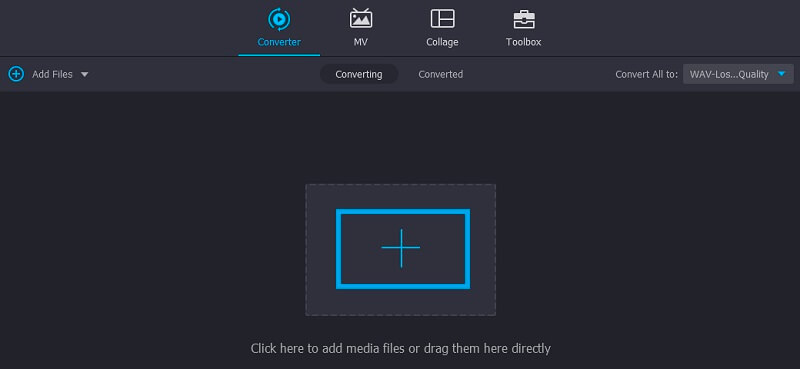
3단계. 오디오 파일 편집
WAV 파일이 도구에 추가되면 오디오 파일 편집을 시작할 수 있습니다. 클릭하기만 하면 편집하다 가위 모양의 버튼을 클릭하면 편집 인터페이스로 리디렉션됩니다. 오디오를 분할하려면 플레이헤드 원하는 위치에 놓고 누르세요. 스플릿 버튼을 눌러 왼쪽에서 원하지 않는 부분을 자릅니다. 그런 다음 저장 버튼을 눌러 변경 사항을 확인합니다.
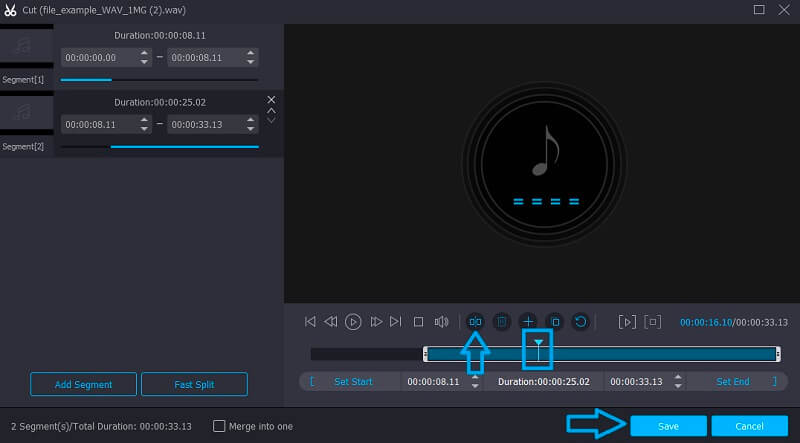
4단계. 최종 버전 저장
돌아 가기 변환기 탭을 누르고 필요에 맞는 오디오 형식을 선택하십시오. 프로필 메뉴를 열고 오디오 탭을 클릭한 다음 출력 형식을 선택합니다. 마지막으로 모두 변환 버튼을 누르면 변환 프로세스가 시작됩니다.
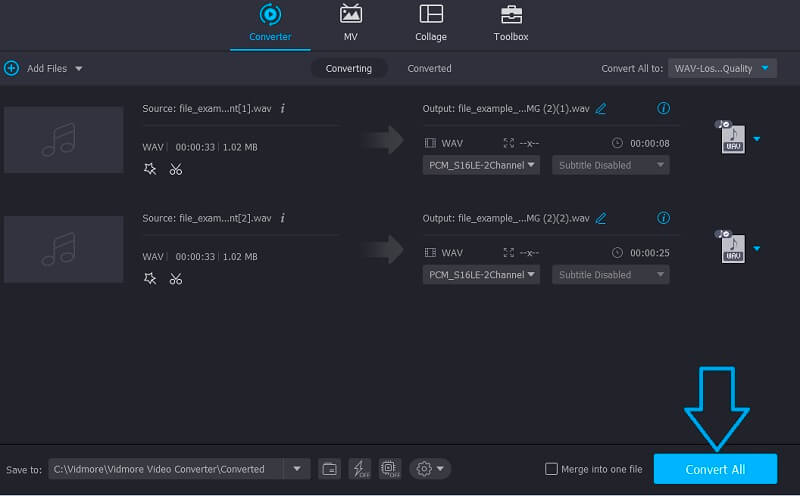
2부. Windows에서 WAV를 편집하는 방법
Windows에서 WAV 파일을 편집하는 데 사용할 수 있는 최고의 프로그램 중 하나는 Audacity입니다. 다양한 편집 기능을 갖춘 완전 무료 프로그램입니다. 마찬가지로 WAV, FLAC, MP3, AIFF 및 기타 여러 오디오 형식을 지원하는 다양한 오디오 형식을 편집할 수 있습니다. 그것으로 녹음 속도를 조정하고, 중간에서 오디오 부분을 자르고, 시작 부분이나 끝 부분에서 트리밍을 할 수 있습니다. 그 외에도 요구 사항에 따라 재생 볼륨을 조정할 수 있습니다. 이는 함께 결합된 두 오디오 파일의 볼륨 균형을 조정해야 하는 경우에 특히 유용합니다. WAV 파일을 편집하려면 아래의 단계별 절차를 살펴보십시오.
1단계. Audacity 다운로드 및 설치
가장 먼저 해야 할 일은 공식 웹페이지로 이동하여 Audacity를 다운로드하여 컴퓨터에 설치하는 것입니다. 성공적으로 설치한 후 프로그램을 실행합니다.
2단계. WAV 파일 가져오기
WAV 파일을 프로그램으로 가져오려면 파일 > 가져오기 > 오디오. 파일 탐색기에서 편집하려는 WAV 파일을 찾아 업로드합니다. 다음을 누를 수도 있습니다. CTRL + O 에 대한 바로 가기입니다. 열다 컴퓨터의 파일 폴더를 실행하고 오디오 파일을 업로드하기 위해.
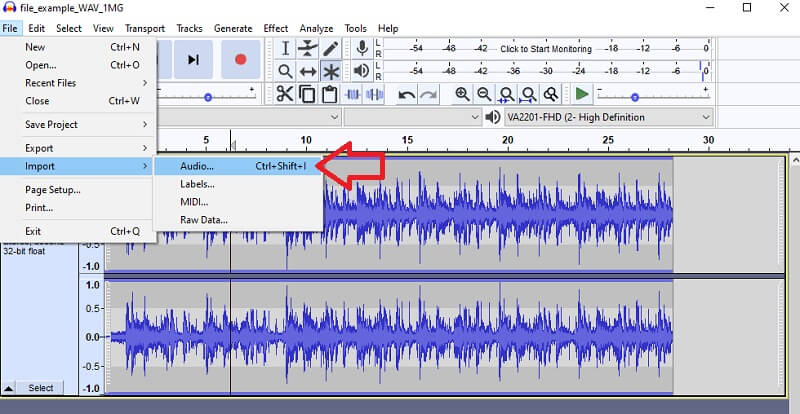
3단계. WAV 파일 편집
프로그램의 편집 인터페이스에서 특히 메뉴 모음에서 다양한 오디오 편집에 액세스할 수 있습니다. 파일을 자르고 싶다면 오디오의 일부를 선택하고 절단 단추.
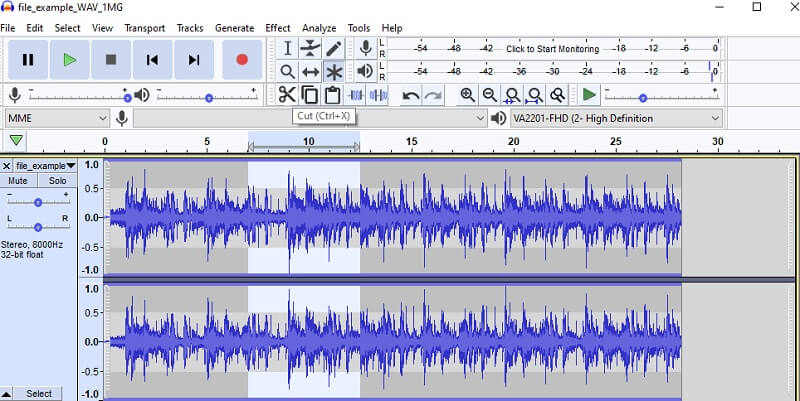
4단계. 프로젝트 저장
오디오 파일을 편집한 후 파일을 열어 프로젝트를 저장합니다. 파일 메뉴. 그런 다음 커서를 프로젝트를 저장하다 옵션을 선택하고 프로젝트를 저장하다 편집된 오디오의 복사본을 유지합니다.
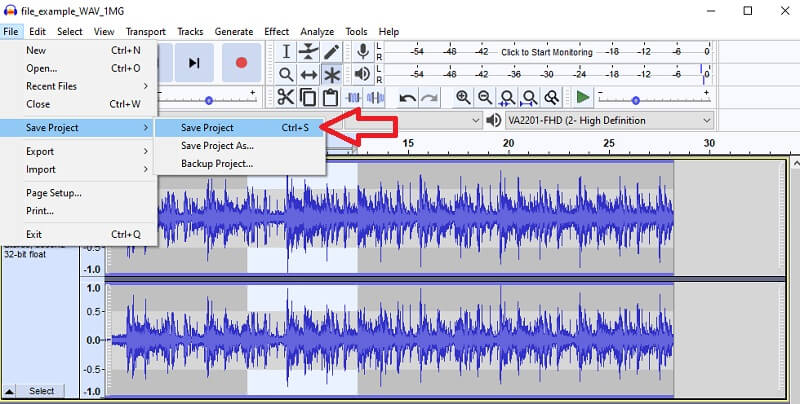
3부. WAV 편집 소프트웨어 FAQ
WAV 파일을 온라인에서 무료로 편집할 수 있습니까?
예! 다양한 온라인 프로그램을 웹에서 사용할 수 있습니다. 오디오 편집 요구 사항에 대해 별도의 기능을 제공하는 Clideo를 예로 들어 보겠습니다. 오디오를 믹스 및 결합하고 원하는 대로 자르거나 다듬을 수 있습니다.
WAV 파일 세부 정보를 편집하는 방법은 무엇입니까?
이 게시물에서 검토한 것을 사용할 수 있습니다. 여기에서 최고의 오디오 편집기 중 하나는 오디오뿐만 아니라 메타데이터 세부 정보도 수정할 수 있는 Vidmore입니다.
WAV 파일 메타데이터를 편집하려면 어떻게 해야 합니까?
이를 위해서는 다음이 필요합니다. 오디오 메타데이터 편집기. 언급했듯이 Vidmore에는 제목, 오디오의 표지, 작곡가, 장르 등을 편집할 수 있는 이 기능이 있습니다.
결론
한편으로 WAV 파일은 최고의 음질을 유지하면서 다른 한편으로는 뛰어난 유연성을 제공합니다. 세부 정보와 메타 데이터를 편집할 수 있으며 이를 달성하기 위해 다음을 나열했습니다. 최고의 WAV 편집 소프트웨어 Mac 및 Windows용. 당신의 취향에 잘 맞는 것을 선택하면 됩니다.
WAV 팁
-
WAV 편집
-
WAV 변환
-
오디오 플레이어



